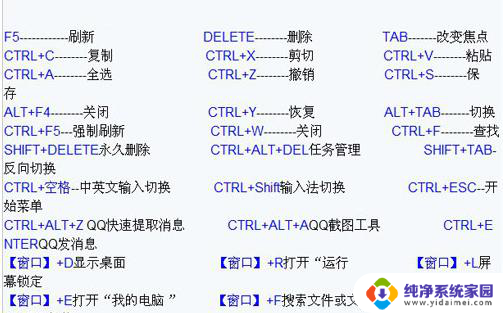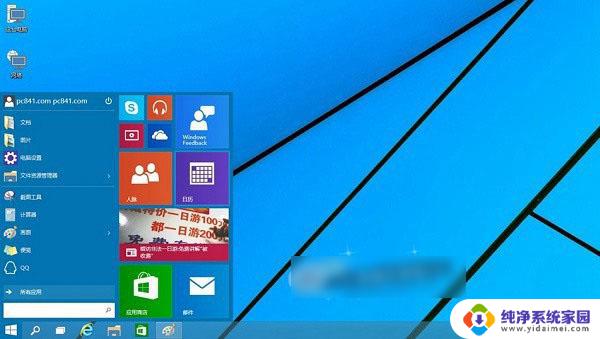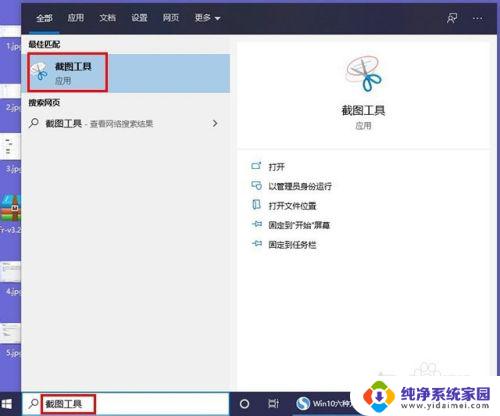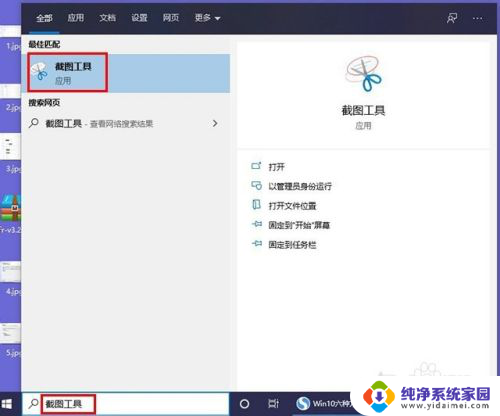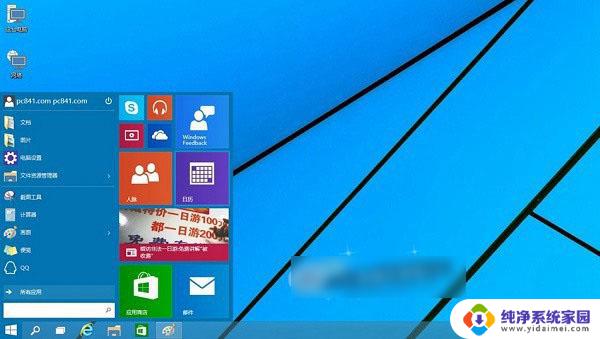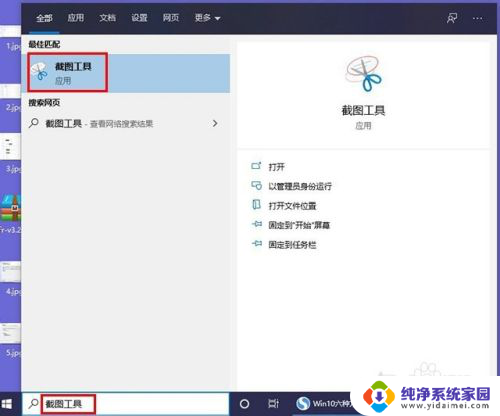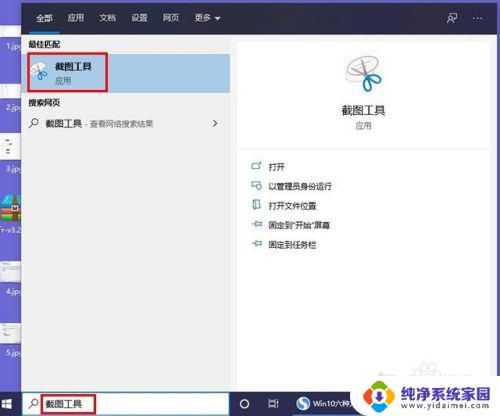电脑怎么截取长屏幕截图 Win10 桌面全屏截图的快捷键是什么
更新时间:2023-12-21 15:51:20作者:jiang
在如今信息爆炸的时代,截取屏幕截图已成为我们日常工作和生活中必备的技能之一,而在Win10操作系统中,截取长屏幕截图和桌面全屏截图的快捷键更是让我们能够轻松高效地完成这一任务。无论是需要保存重要信息、与他人分享内容或者记录美好瞬间,只需简单按下相应的组合键,就能迅速获取所需的截图。接下来我们将一起探索Win10中截取长屏幕截图和桌面全屏截图的快捷键,为您展示更便捷的操作方式。
步骤如下:
1.打开需要截图的网站、文档,或桌面屏幕

2.同时按住键盘上的“Windows+PrtSc”键,电脑屏幕亮度变暗闪烁一下。证明截图成功。

3.打开电脑桌面右下角的文件资源管理器

4.在弹出的选项框中,找到图片选项,鼠标左键点击进去。
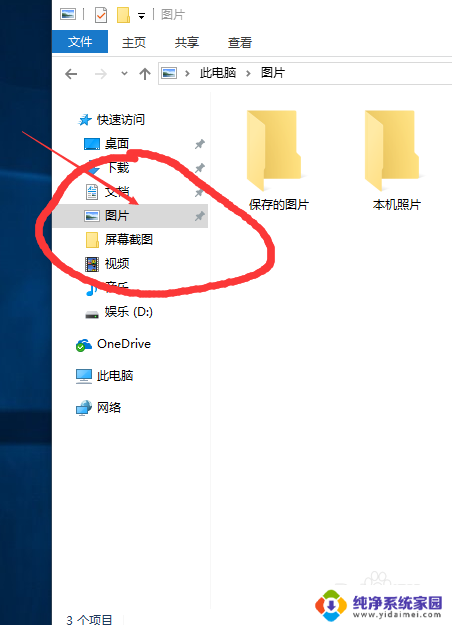
5.在弹出的选框中找到屏幕截图,鼠标左键点击进入。
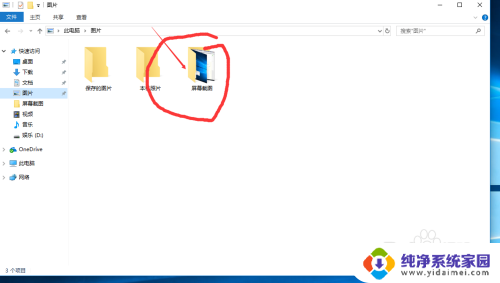
6.在弹出屏幕截图选项框中找到我们刚刚所截取得画面,证明截图完成。

以上是关于如何截取长屏幕截图的全部内容,如果您还有疑问,请按照小编提供的方法进行操作,希望这能对大家有所帮助。